
Funkcija pretraživanja u sustavu Windows 10 postala je najbolja za čitavo postojanje ovog OS-a. Microsoft je najuspješnija tehnička rješenja posudio od konkurenata i organski ih je uspio integrirati u novo sučelje. Danas naši stručnjaci otkrivaju njegove mogućnosti pokazujući kako pretraživati datoteke po sadržaju.
Pokretanje pretraživanja datoteka po sadržaju
Većina korisnika zna da se ikona povećala nalazi pored gumba Start za pokretanje pretraživanja u sustavu Windows..
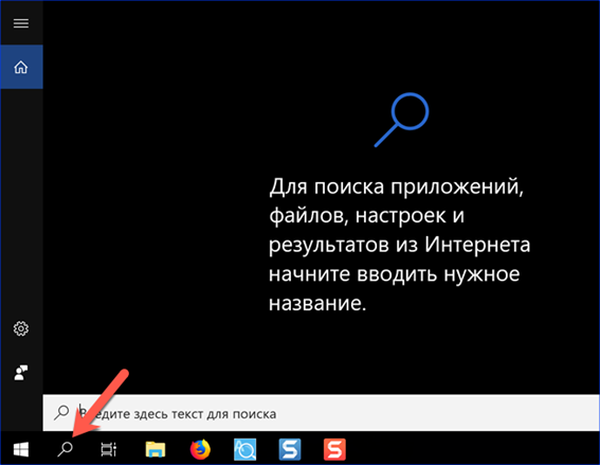
Sličan rezultat se može postići korištenjem različitih kombinacija tipkovnica:
-
Osvojite. Pritiskom na gumb s logotipom OS-a pojavljuje se glavni izbornik. Nakon toga odmah možete početi tipkati tekst upita na tipkovnici. Windows će automatski otvoriti polje za pretraživanje;
-
Win + S. Posebna kombinacija tipkovnice osmišljena za aktiviranje prozora za pretraživanje;
-
Win + Q. U zemljama koje govore engleski jezik služi za pokretanje Cortana govornog pomoćnika. Ova dama ne zna kako i ne želi komunicirati na ruskom. Kao rezultat, ova kombinacija tipki će također otvoriti polje za pretraživanje;
-
Win + X Pokreće izbornik Start brzim prelaskom na glavne parametre OS-a. Tu je i stavka "Pronađi" navedena na snimci zaslona.
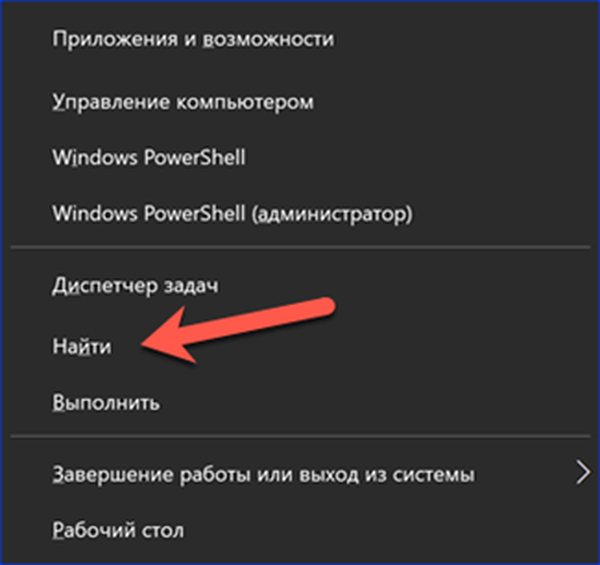
Usluga indeksiranja
Da bi osigurao rad usluge pretraživanja, operativni sustav stalno vrši indeksiranje datoteka na pozadini na računalu. Prema zadanim postavkama, pokreće se automatski, ali nikad ne boli provjeriti. Brojni savjeti o "lošim" performansama često daju preporuke za onemogućavanje ove usluge..
Pokretamo izbornik Start kombinacijom "Win" + "X". Otvorite odjeljak prikazan na snimci zaslona.
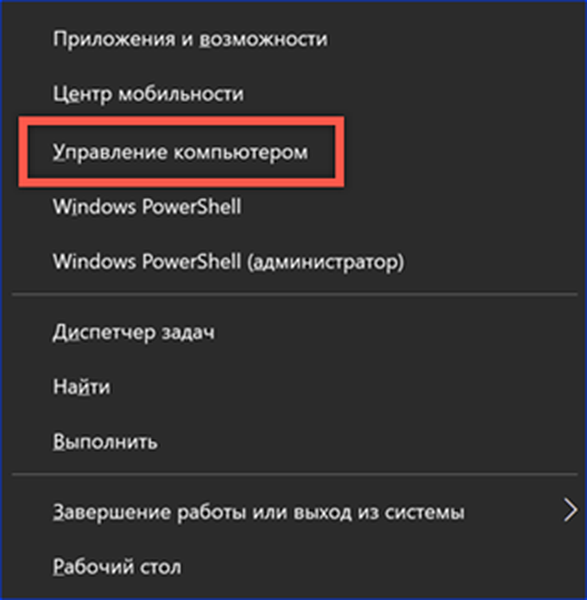
U navigacijskom oknu proširite popis "Usluge i aplikacije". Odaberite parametar odlične znamenke "1". U središnjem dijelu prozora pronalazimo uslugu Windows Searsh. Stupac "Status" trebao bi značiti "Trčanje". Ako trenutna vrijednost uopće nije navedena ili označena kao "Disabled", nazovite kontekstni izbornik.
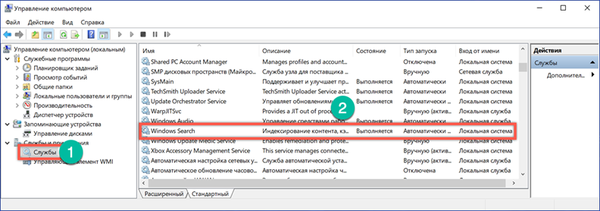
Desnim klikom na servisnu traku pojavljuje se skočni prozor. Odaberite stavku "Svojstva".
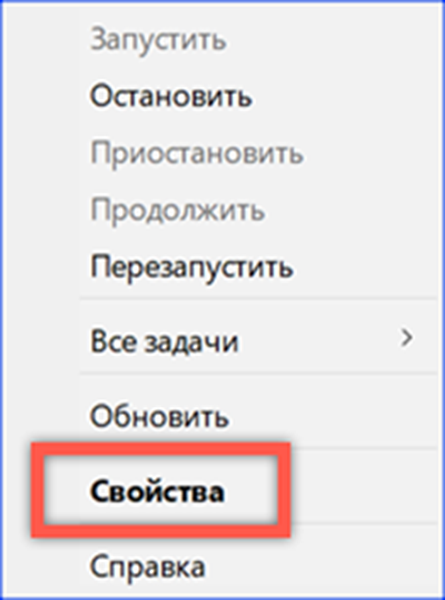
Prema zadanim postavkama otvara se kartica Općenito. Provjerite polje "Vrsta pokretanja". Vrijednost treba postaviti kako je prikazano na snimci zaslona brojem "1". Uključujemo uslugu klikom na gumb "Pokreni".
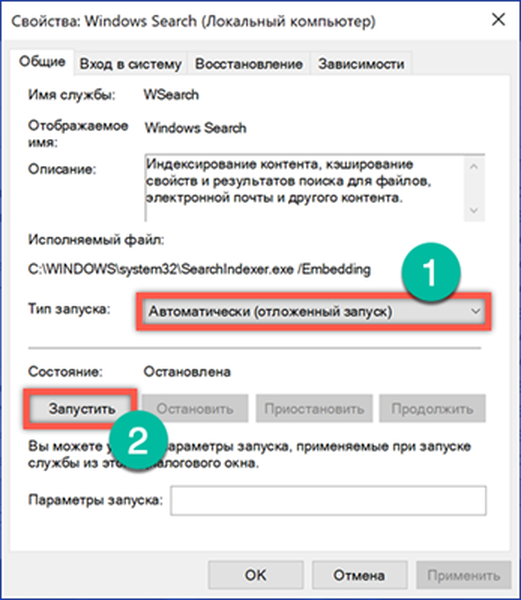
Indeksiranje se provodi u vrijeme stanke, kada korisnik ne izvodi aktivne radnje i ne utječe značajno na performanse.
Postavka indeksa
Nakon provjere da je usluga pokrenuta, idite izravno na njene postavke.
Unosimo bilo koji upit za pretraživanje. U prozoru koji se otvori kliknite simbol elipse u gornjem desnom kutu. Dolje će se pojaviti skočna veza koja vodi do mogućnosti indeksiranja..
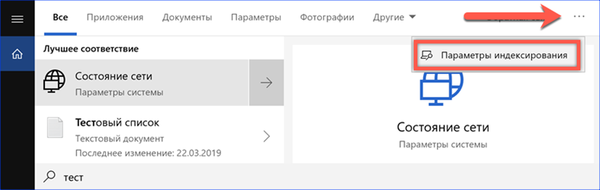
Na klasičnoj upravljačkoj ploči računala možete pronaći i odgovarajući odjeljak, naznačen okvirom na snimci zaslona.
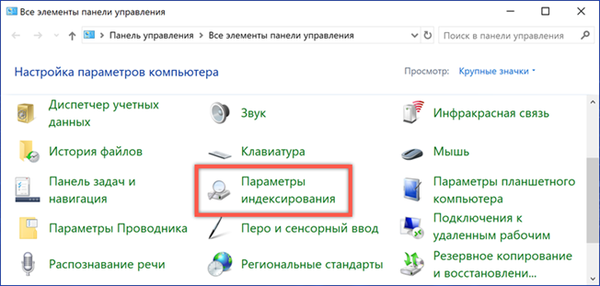
Glavni prozor postavki ukazuje na mjesto gdje će Windows pretraživati. Prema zadanim postavkama to uključuje glavni izbornik i korisnički imenik. Kontrole su predstavljene pomoću dva aktivna gumba. Razmotrimo detaljnije radnje koje obavljaju..
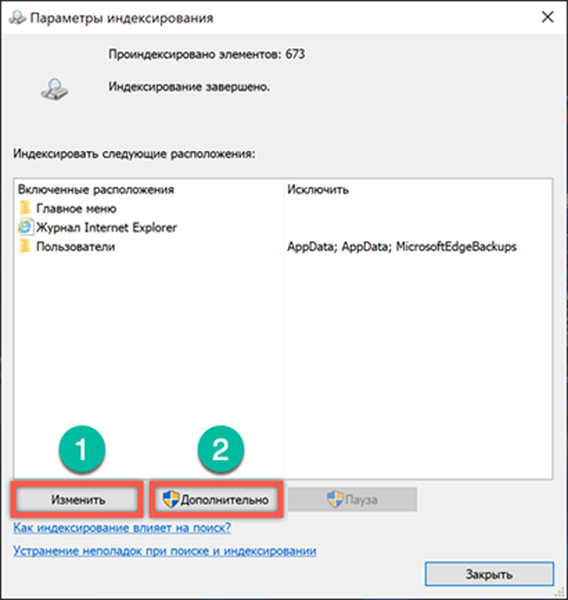
Klikom na "Promijeni" otvaramo strukturu stabla nadgledanih direktorija OS-a. Odabirom prilagođenih datoteka na dnu možete dodavati ili brisati mape u kojima tražite..
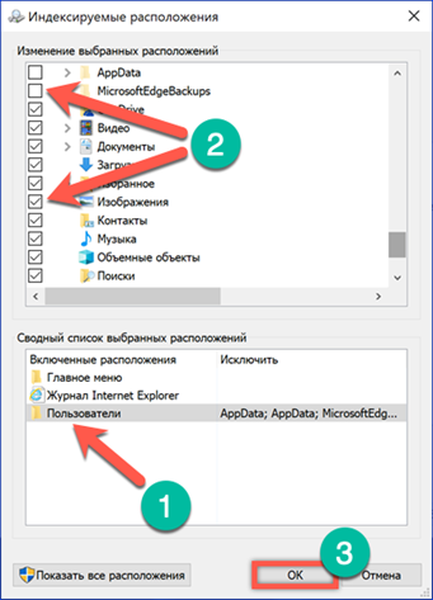
Klikom na "Napredno" otvara se napredni izbornik. Prelaskom na karticu "Vrste datoteka", možete urediti popis proširenja izuzimajući iz njega sve ono što je nedovoljno iskorišteno i rijetko. Najvažnija značajka koja se krije u ovom postavljanju je indeksiranje svojstava i sadržaja. Na snimci zaslona, prekidač koji ga aktivira označen je brojem "2". Nakon što je dobio potrebno dopuštenje, operativni sustav moći će pretraživati datoteke ne samo po imenu, već i po njihovom sadržaju. Budući da će aktiviranje ovog parametra pokrenuti ponovljeni postupak skeniranja sadržaja tvrdog diska, neće biti moguće potpuno koristiti nove parametre pretraživanja.
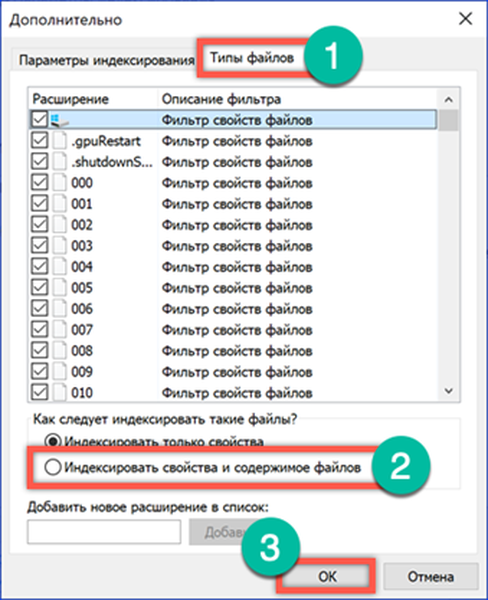
Selektivno indeksiranje sadržaja
Operativni sustav omogućuje prilagođeno indeksiranje sadržaja. Na primjer, može se postaviti za bilo koji popis ili katalog te otkazati za knjige i radne dokumente.
Otvorite dijaloški okvir svojstava za željenu datoteku. U odjeljku "Atributi" kliknite gumb "Ostalo".
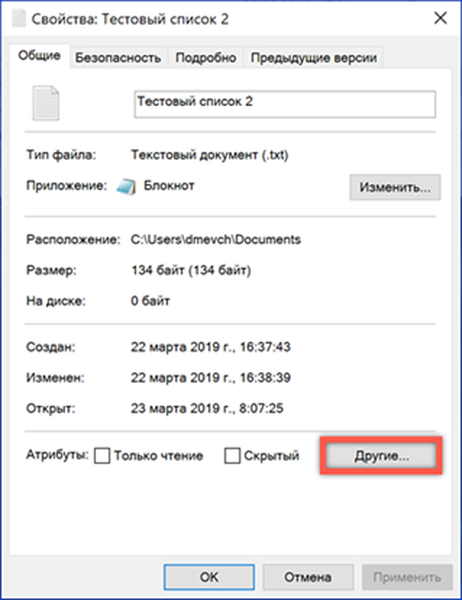
U prozoru koji se pojavi postavite ili poništite okvir nasuprot stavki navedenoj na snimci zaslona. Dakle, bez obzira na postavke sustava indeksiranja, možete postaviti parametre za knjiženje sadržaja određene datoteke u rezultatima pretraživanja.
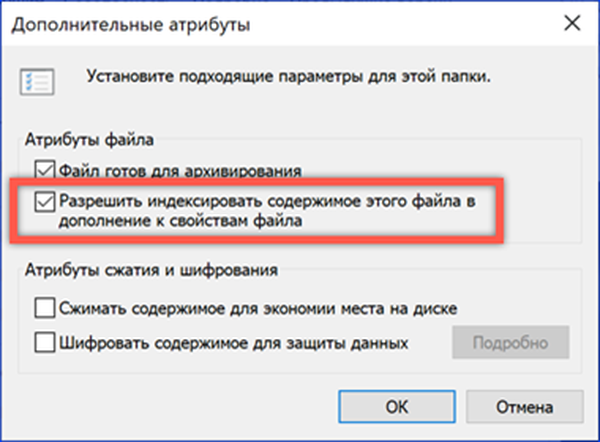
Korištenje oznaka za pronalaženje datoteka
Da bi pronašao datoteke koje ne sadrže tekstualne informacije, poput glazbe, videozapisa ili fotografija, Windows 10 pruža sustav oznaka i oznaka koji olakšavaju njihovu identifikaciju kada se to zatraži.
U kontekstnom dijaloškom okviru svojstava dokumenta otvorite karticu "Detalji". Klikom miša pored oznake unosimo vlastite bilješke. To može biti kratak opis ili radnja koju je potrebno poduzeti. Budući da sustav ne pruža ograničenja, izbor oznake ovisi samo o mašti korisnika.
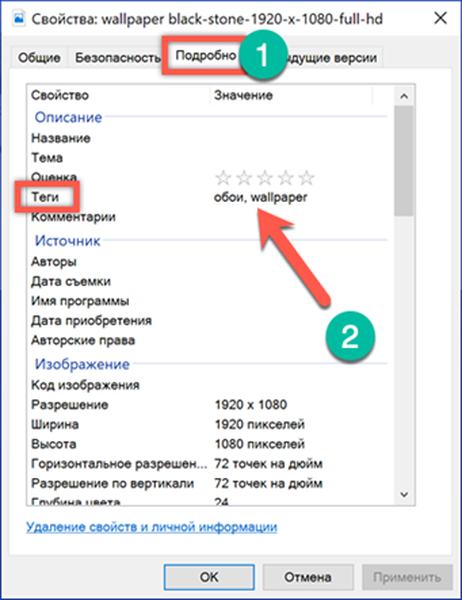
Prilikom upisivanja fraze za pretraživanje Windows uzima u obzir korisničke oznake, uključujući dokumente koje su označili u rezultatima.
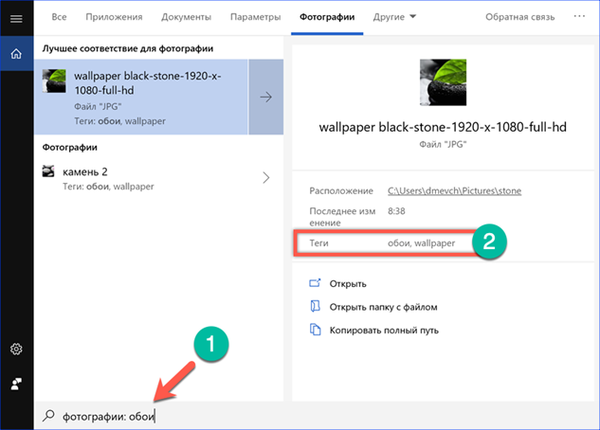
Brzo pretraživanje datoteka iz izbornika Start
Iz izbornika Start brzo se pretražuju dokumenti pohranjeni na računalu.
Čim počnemo unositi tekstualne podatke, OS odabire najbliže podudaranje u nazivu i prikazuje ih na kartici "Sve". Na vrhu prozora za pretraživanje možete brzo prebacivati između kategorija. Sustav će izvršiti dodatno filtriranje prema navedenim kriterijima u odnosu na odabranu skupinu datoteka. U tom slučaju možete filtrirati knjige iz videozapisa tako da otvorite karticu "Dokumenti". Za svaku pronađenu datoteku prikazuje se brzi izbornik prikazan na snimci zaslona s brojem "3". Iznad možete vidjeti datum promjene ili stvaranja dokumenta i njegovo mjesto pohrane.
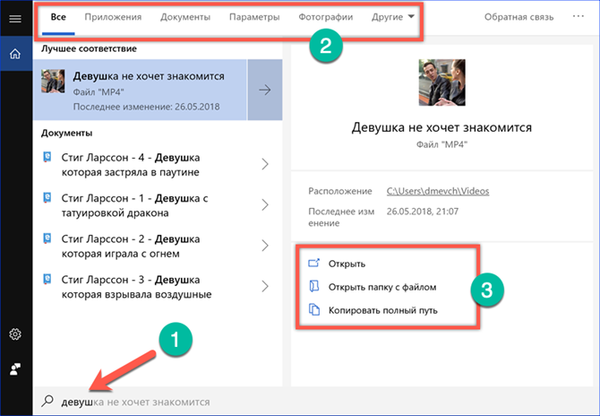
Uključeno indeksiranje sadržaja dodaje dokumente na popis u kojem sustav otkriva ispunjavanje testa upita. Na snimci zaslona broj "2" prikazuje datoteku čije ime ne sadrži frazu upisanu u polje za pretraživanje. Pretražena riječ je sadržana u spremljenom tekstu i zbog toga je uključena u SERP.
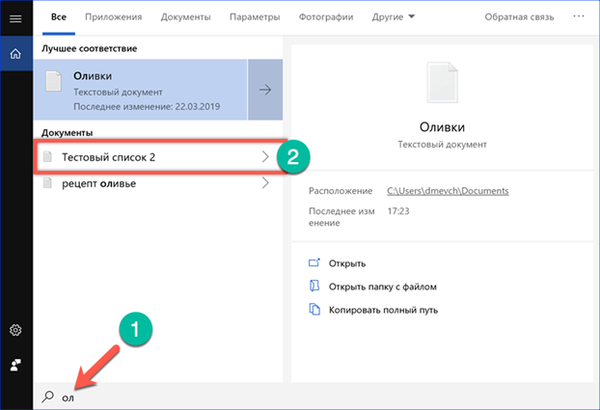
Duboka pretraga u istraživaču
Explorer vam omogućuje dubinsko pretraživanje s danim parametrima. Možda će trebati puno više vremena da se dovrši, ali Windows će čak pronaći davno zaboravljene datoteke kao rezultat..
Za unos zahtjeva pruža se polje desno od adresne trake. Kad stavite pokazivač u njega, aktivira se kartica prikazana brojem "2".
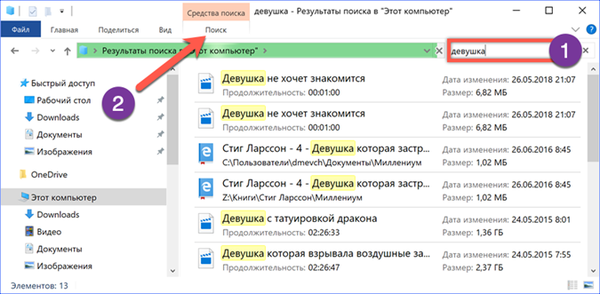
Proširivanjem dodatnih parametara možete poboljšati početni zahtjev. Počnite pretraživati datoteke prema određenoj vrsti, određenoj veličini ili datumu kreiranja. Odabirom potrebnih parametara oni se mogu spremiti za budućnost kako bi se olakšalo buduće pretraživanje..
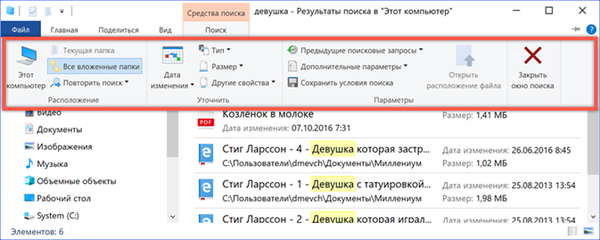
Opcije pretraživanja
Explorer pruža upotrebu logičkih operatera u upitima. Dakle, možete pretraživati datoteke po različitim, čak i ne baš jasnim kriterijima.
I je funkcija nabrajanja. Pretražuje datoteke koje sadrže riječi navedene u upitu;
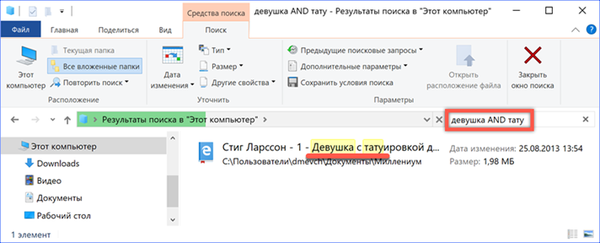
ILI - funkcija grube sile. Pretražuje datoteke koje sadrže barem jednu od riječi navedenih u upitu;
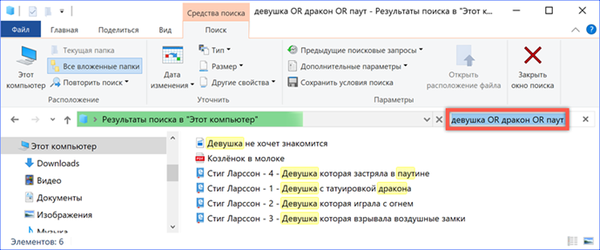
"- točna funkcija pretraživanja. Omogućuje vam pretraživanje datoteka koje sadrže samo frazu navedenu u navodnicima;
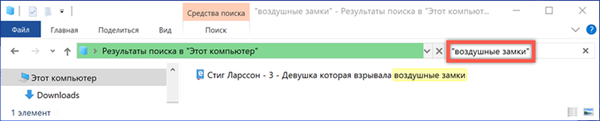
() je funkcija dohvaćanja. Iz svih datoteka bira se one u kojima su riječi navedene u upitu spomenute bilo kojim redoslijedom.
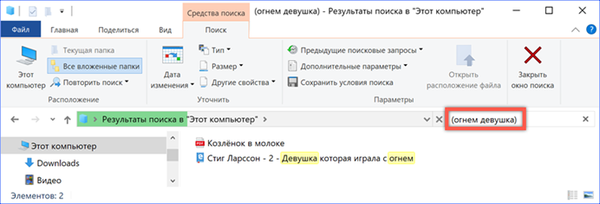
U zaključku
Savjeti u ovom materijalu pomoći će vam da pronađete bilo koju datoteku na računalu po njihovom sadržaju, bez obzira na vrijeme spremanja..











